Amazon マシンイメージ
Amazon マシンイメージ (AMI) は、クラウドの仮想サーバーであるインスタンスの起動に必要な情報を提供します。
インスタンスを起動するときに AMI を指定します。AMI からは、必要な数のインスタンスを起動できます。
必要に応じて、異なる種類の AMI からインスタンスを起動することもできます。
AMI には次が含まれています。
- インスタンスのルートボリュームのテンプレート (オペレーティングシステム、アプリケーションサーバー、アプリケーションなど) 起動許可 (AMI を使用してインスタンスを起動する権限を特定の AWS アカウントに与える)
- インスタンスの起動時にインスタンスにアタッチするボリュームを指定するブロックデバイスマッピング
AMI を作成し、登録したら、それを使用して新しいインスタンスを起動できます (AMI 所有者から起動許可を与えられた場合、AMI からインスタンスを起動することもできます)。
AMI は同じリージョンにコピーすることも、異なるリージョンにコピーすることもできます。
AMI からインスタンスを起動したら、AMI の登録を解除できます。
https://docs.aws.amazon.com/ja_jp/AWSEC2/latest/UserGuide/AMIs.html?icmpid=docs_ec2_console
AMIの作成
パブリック AMI から起動するインスタンスをカスタマイズし、その設定をお客様が使用するためのカスタム AMI として保存できます。
ご自分の AMI から起動するインスタンスでは、お客様が行ったすべてのカスタマイズを使用します。
Amazon EBS-Backed Linux AMI を作成するには、既存の Amazon EBS-Backed Linux AMI から起動したインスタンスから始めます。
これは、AWS Marketplace から取得した AMI、AWS Server Migration Service または VM Import/Export を使用して作成した AMI、またはユーザーがアクセス可能なその他の任意の AMI のいずれかです。
ニーズに合わせてインスタンスをカスタマイズしたら、新しい AMI を作成し、登録します。新しい AMI を使用して、カスタマイズした新しいインスタンスを起動できます。
インスタンスを正しく設定したら、インスタンスを停止してデータ整合性を確認してから、AMI を作成し、次にイメージを作成します。
作成した Amazon EBS-backed AMI は自動的に登録されます。
Amazon EC2 がインスタンスをシャットダウンしてから AMI を作成するのは、インスタンス上のすべての動作を停止し、作成プロセス中に一貫した状態が保たれるようにするためです。
インスタンスが一貫した状態にあり、適切に AMI を作成できる場合、インスタンスの電源を落として再起動しないように、Amazon EC2 に指定できます。
XFS などの一部のファイルシステムでは、アクティビティのフリーズおよびフリーズ解除が可能なため、インスタンスを再起動しなくてもイメージを安全に作成できます。
AMI 作成プロセスの間、Amazon EC2 はインスタンスのルートボリュームとインスタンスにアタッチされているその他の EBS ボリュームのスナップショットを作成します。
プロセスが完了すると、新しい AMI と、インスタンスのルートボリュームから作成されたスナップショットが与えられます。
ユーザーが新しい AMI を使用してインスタンスを起動すると、Amazon はスナップショットを使用して、そのルートボリュームのために新しい EBS ボリュームを作成します。
AMI とスナップショットはどちらも削除されるまで、ユーザーのアカウントに料金を発生させます。
作成したEC2インスタンスからイメージの作成を選択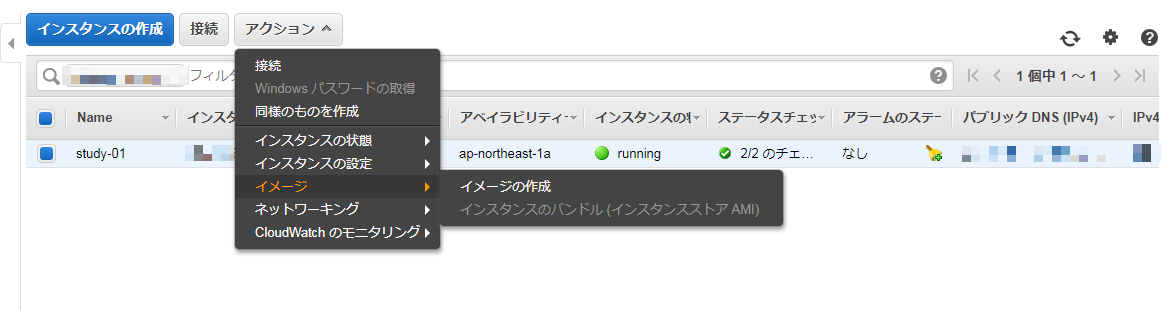
このオプションが無効になっている場合、そのインスタンスは Amazon EBS-Backed インスタンスではありません。
イメージ情報の入力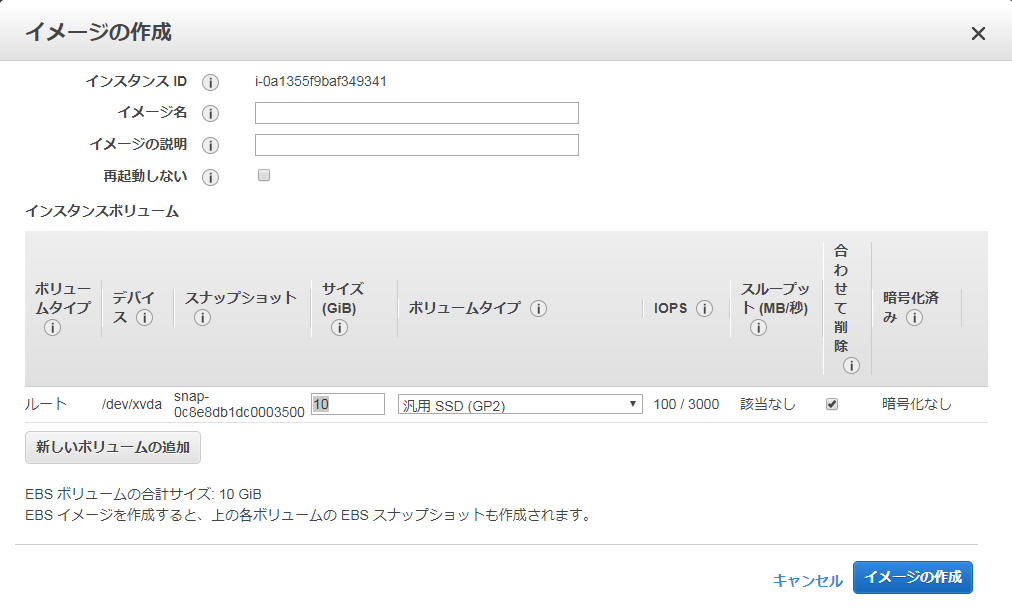
- イメージ名
イメージの一意な名前。 - 説明
(オプション) イメージの説明 (最大 255 文字)。 - 再起動
デフォルトでは、Amazon EC2 はインスタンスをシャットダウンし、アタッチされていたすべてのボリュームのスナップショットを作成し、AMI を作成して登録し、インスタンスを再起動します。
インスタンスをシャットダウンしない場合、[No reboot] を選択します。
[No reboot] を選択した場合、Amazon では作成されたイメージのファイルシステムの整合性を保証できません。 - インスタンスボリューム
ルートボリューム、Amazon EBS ボリューム、およびインスタンスストアボリュームを変更できます。- ルートボリュームのサイズを変更するには、[Type] 列で [Root] ボリュームを見つけ、[Size] フィールドに入力します。
- インスタンスの起動に使用された AMI のブロックデバイスマッピングで指定された Amazon EBS ボリュームを非表示にするには、リストから EBS ボリュームを見つけ、[Delete] を選択します。
- Amazon EBS ボリュームを追加するには、[Add New Volume]、[Type]、[EBS] の順に選択し、フィールドに入力します。その後新しい AMI からインスタンスを起動すると、追加されたボリュームは自動的にインスタンスにアタッチされます。
空のボリュームはフォーマットしてマウントする必要があります。
スナップショットベースのボリュームはマウントする必要があります。 - インスタンスの起動に使用された AMI のブロックデバイスマッピングで指定されたインスタンスストアボリュームを非表示にするには、リストからボリュームを見つけ、[Delete] を選択します。
- インスタンスストアボリュームを追加するには、[Add New Volume]、[Type]、[Instance Store] の順に選択し、[Device] リストからデバイス名を選択します。
その後新しい AMI からインスタンスを起動すると、追加されたボリュームは自動的に初期化されてマウントされます。
これらのボリュームには、AMI の作成に使用された実行中のインスタンスのインスタンスストアボリュームのデータは含まれません。
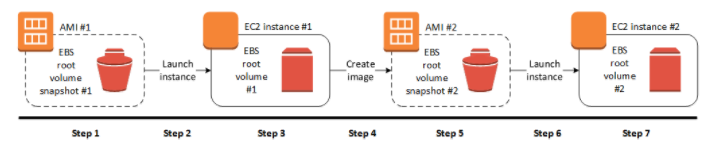


不要になったAMIの削除
「AMI」 - 削除したいAMIを選択して「登録解除」
「スナップショット」 - 削除したいスナップショットを選択して「削除」